
Ostatnia aktualizacja

Czy chcesz stworzyć oszałamiający kolaż ze swoich zdjęć? Dowiedz się, jak połączyć zdjęcia na iPhonie tutaj.
Kamery w smartfonach stały się niezwykle wydajne, umożliwiając rejestrowanie wysokiej jakości obrazów w niemal każdej sytuacji.
Gdy zrobiłeś świetne zdjęcia, chcesz je pochwalić. Scalanie zdjęć w celu utworzenia kolażu fotograficznego to świetny sposób na zrobienie tego.
Jeśli chcesz wiedzieć, jak połączyć zdjęcia na iPhonie, istnieje kilka dość prostych sposobów, aby to zrobić.
Jak utworzyć skrót do iPhone'a, aby scalić zdjęcia razem?
Chociaż iPhone nie ma żadnych preinstalowanych funkcji, które umożliwiają łączenie zdjęć, ma wszystko, czego potrzebujesz, aby tworzyć własne za pomocą aplikacji Skróty.
Aby utworzyć skrót do scalania zdjęć z iPhone'a:
- Uruchom Skróty na iPhonie.
- Kliknij na + (dodaj) symbol w prawym górnym rogu ekranu.
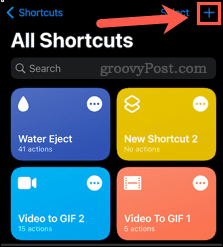
- Stuknij w SkrótNazwa.
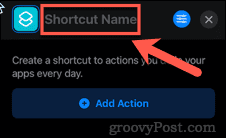
- Nadaj skrótowi nazwę, którą rozpoznasz.
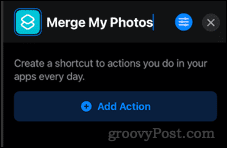
- Stuknij w Ustawienia Ikona.
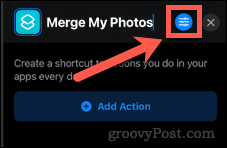
- Teraz dotknij przełącznika, aby włączyć Pokaż w arkuszu udostępniania, następnie dotknij Gotowe.
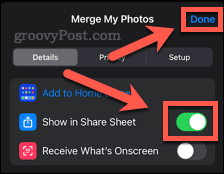
- Stuknij w Wyszukaj aplikacje i akcje na samym dole ekranu.
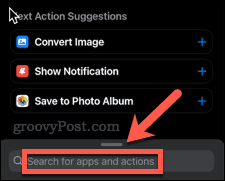
- Wpisz słowo połączyć a kiedy się pojawi, dotknij Połącz obrazy.
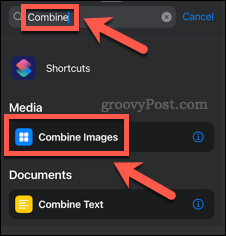
- Stuknij w Poziomo.
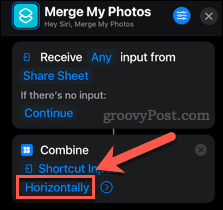
- Możesz za każdym razem łączyć obrazy w poziomie, w pionie lub w siatkę, lub wybrać opcję Pytaj za każdym razem być proszony o wybór za każdym razem, gdy użyjesz skrótu.
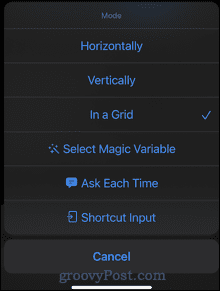
- Jeśli chcesz dodać odstępy między obrazami, dotknij ikony strzałki i wprowadź a Rozstaw wartość.
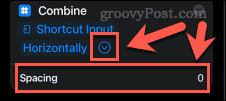
- Jeszcze raz dotknij Wyszukaj aplikacje i akcje na samym dole ekranu.
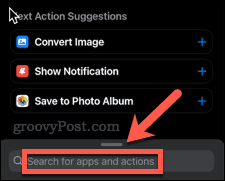
- Rodzaj Zapisz w a następnie kliknij Zapisz w albumie zdjęć.
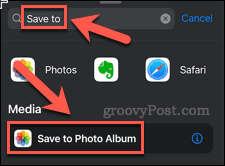
- Stuknij w Ostatnie i wybierz inny album, jeśli chcesz zmienić miejsce zapisywania scalonych obrazów.
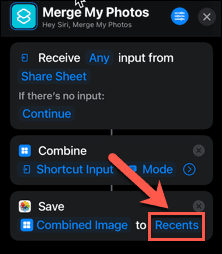
- Kliknij na X w prawym górnym rogu, aby zapisać i zamknąć skrót.
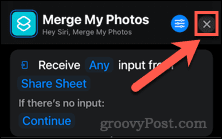
Twój skrót został utworzony. Teraz przyjrzymy się, jak z niego korzystać.
Jak używać skrótu do scalania zdjęć na iPhonie
Po utworzeniu skrótu możesz go użyć do scalania zdjęć z iPhone'a.
Oto jak:
- Otworzyć Zdjęcia aplikacja.
- Stuknij w Wybierz w prawym górnym rogu ekranu.
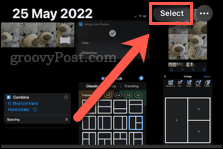
- Następnie dotknij wszystkich zdjęć, które chcesz scalić, a następnie dotknij Dzielić Ikona.
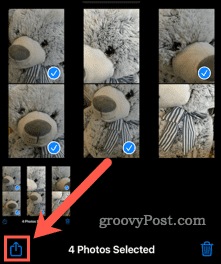
- Przewiń w dół i dotknij nazwy skrótu.
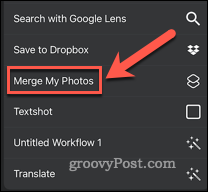
- Jeśli wybrałeś Pytaj za każdym razem po utworzeniu skrótu wybierz odpowiednią opcję.
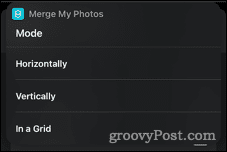
- Po zakończeniu działania skrótu zobaczysz znacznik wyboru.
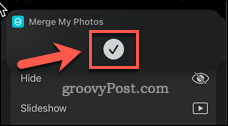
- Kliknij na X aby zamknąć arkusz udostępniania.
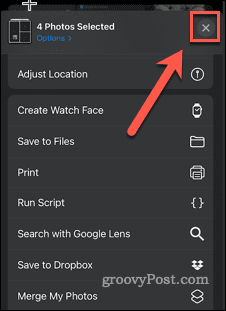
- Scalony obraz pojawi się teraz w folderze wybranym podczas tworzenia skrótu.
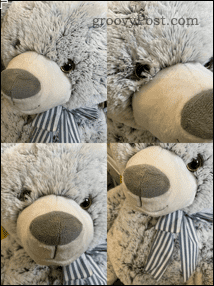
Jak scalić zdjęcia razem na iPhonie za pomocą aplikacji?
Istnieje wiele aplikacji, których możesz używać do scalania zdjęć na swoim iPhonie, w tym kilka bezpłatnych opcji. W tym przykładzie użyjemy Pic Stitchaplikacja. Ta aplikacja oferuje zakupy w aplikacji, ale możesz korzystać z podstawowych funkcji za darmo.
Po kilku użyciach aplikacja doda znak wodny do Twoich zdjęć, ale możesz odblokować nieograniczone użytkowanie za pomocą płatności w aplikacji.
Aby scalić zdjęcia na iPhonie za pomocą Pic Stitch:
- Uruchom aplikację Pic Stitch.
- Stuknij układ, którego chcesz użyć do swoich zdjęć.
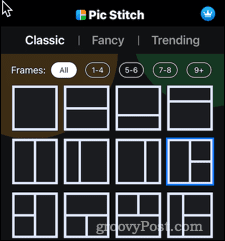
- Stuknij w + symbol w jednej z ramek.
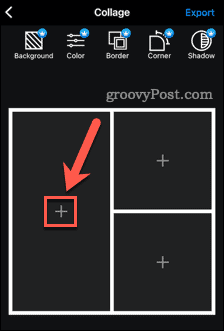
- Przyznaj dostęp do swoich zdjęć, a następnie wybierz zdjęcia, które chcesz wyświetlić na obrazie, a następnie dotknij Gotowe.
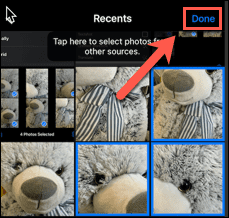
- Przeciągnij jeden z obrazów do siatki, a następnie dotknij Gotowe.
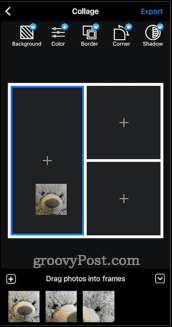
- Powtórz z innymi obrazami.
- Przeciągnij obrazy, aby umieścić je w ramkach.
- Kiedy skończysz, dotknij Eksport.
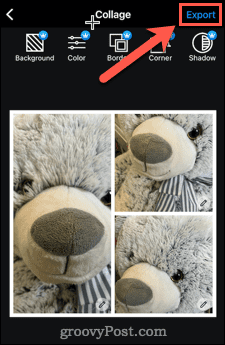
- Stuknij w Zapisz w Zdjęciach lub wybierz jedną z innych opcji udostępniania.
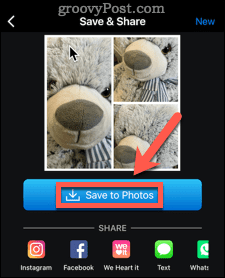
- Scalony obraz zostanie zapisany lub udostępniony.
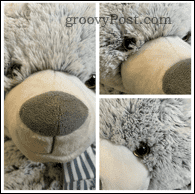
Edytuj zdjęcia bezpośrednio na swoim iPhonie
Wiedza o tym, jak scalać zdjęcia na iPhonie, pozwala tworzyć fotomontaże bezpośrednio na telefonie bez konieczności korzystania z komputera.
Istnieje wiele innych rzeczy, które możesz zrobić bezpośrednio na swoim iPhonie, aby poprawić swoje obrazy. Możesz edytuj swoje zdjęcia i filmy za pomocą aplikacji Zdjęcia. Warto również sprawdzić niektóre ze świetnych fotografii aplikacje na iPhone'a. Możesz nawet szybko i łatwo rysuj na zdjęciu na iPhonie.
Jak znaleźć klucz produktu Windows 11?
Jeśli potrzebujesz przenieść klucz produktu Windows 11 lub po prostu potrzebujesz go do czystej instalacji systemu operacyjnego,...
Jak wyczyścić pamięć podręczną Google Chrome, pliki cookie i historię przeglądania?
Chrome doskonale radzi sobie z przechowywaniem historii przeglądania, pamięci podręcznej i plików cookie, aby zoptymalizować wydajność przeglądarki online. Jej jak...
Dopasowywanie cen w sklepie: jak uzyskać ceny online podczas zakupów w sklepie?
Kupowanie w sklepie nie oznacza, że musisz płacić wyższe ceny. Dzięki gwarancjom równoważenia cen możesz uzyskać rabaty online podczas zakupów w...
Jak podarować subskrypcję Disney Plus za pomocą cyfrowej karty podarunkowej
Jeśli cieszyłeś się Disney Plus i chcesz podzielić się nim z innymi, oto jak kupić subskrypcję Disney+ Gift za...
